Tworzenie i uruchamianie skryptów PowerShell: Kompletny przewodnik
Praca ze skryptami PowerShell to fascynujące doświadczenie, otwierające drzwi do automatyzacji codziennych zadań dzięki przejrzystemu interfejsowi. Dla programistów PowerShell to potężne narzędzie do tworzenia, testowania i wdrażania rozwiązań w środowiskach CI/CD.
W tym artykule szczegółowo omówimy proces tworzenia i uruchamiania skryptów PowerShell. Przedstawimy krok po kroku instrukcję, jak to zrobić za pomocą VS Code, Notatnika oraz Zintegrowanego Środowiska Skryptowego (ISE).
Zaczynajmy!
Czym jest PowerShell?
PowerShell to wieloplatformowe narzędzie do automatyzacji i konfiguracji. Oferuje rozbudowany zestaw poleceń (cmdletów) do zarządzania różnymi zadaniami, dedykowany zarówno administratorom, programistom, jak i innym użytkownikom.
W pakiecie znajdziemy:
W odróżnieniu od tradycyjnego wiersza poleceń, PowerShell jest dostępny na wszystkich popularnych platformach, w tym Windows, Linux i macOS.
Z technicznego punktu widzenia, PowerShell opiera się na platformie .NET, co pozwala mu na obsługę obiektów i danych strukturalnych, takich jak JSON, CSV i XML. Programiści mogą również korzystać z interfejsów API REST w PowerShell. Podstawowy wiersz poleceń, oparty na tekście, nie oferuje takich możliwości.
Skrypty PowerShell zapisywane są w plikach z rozszerzeniem .ps1.
Podczas tworzenia skryptów w PowerShell, warto znać trzy kluczowe koncepcje:
- Cmdlety: Są to podstawowe, wykonywalne skrypty, oferujące gotowe funkcje. Przykładowo, `Copy-Item` służy do kopiowania plików, `Get-Help` do uzyskania pomocy, a `Write-Host` do wyświetlania tekstu na ekranie.
- Aliasy: Ułatwiają szybkie odwoływanie się do cmdletów, zapewniając szybszy dostęp. Zaleca się ich stosowanie w interaktywnych sesjach, a nie w skryptach.
- Funkcje: To zbiory instrukcji PowerShell, które można wywołać za pomocą nazwy.
PowerShell a skrypty
Skrypty są podstawowym narzędziem do automatyzacji pracy, niezależnie od tego, czy jesteś programistą, administratorem, czy freelancerem. Umożliwiają one automatyzację powtarzalnych procesów.
Zalety skryptów obejmują:
- Oszczędność czasu dzięki automatyzacji.
- Możliwość łatwego przenoszenia wiedzy.
- Zapewnienie spójności w różnych systemach.
- Rozwijanie umiejętności i zwiększenie szans na rynku pracy.
Skrypty można tworzyć w różnych językach, takich jak PowerShell, Bash, Ruby czy Python.
PowerShell jest znakomitym narzędziem do tworzenia skryptów. Jednak Windows domyślnie blokuje uruchamianie skryptów ze względów bezpieczeństwa. Może to skutkować błędami typu „wykonywanie skryptów jest wyłączone”. Aby to naprawić, należy odpowiednio skonfigurować zasady wykonywania (opisane w dalszej części artykułu).
Dlaczego warto używać PowerShell do skryptów?
Jednym z głównych atutów PowerShell jest jego wieloplatformowość. Obsługuje Windows, Linux i macOS, czego nie oferuje standardowy wiersz poleceń Windows.
PowerShell pozwala na tworzenie prostych zadań dzięki intuicyjnym konstruktorom. Można go wykorzystać do restartu komputera, regularnego czyszczenia pamięci podręcznej, czy uwierzytelniania sesji.
Skrypty PowerShell znajdują szerokie zastosowanie w automatyzacji zarządzania systemem. Programiści mogą je również wykorzystywać do testowania, tworzenia i wdrażania kompilacji w środowisku CI/CD.
Jak tworzyć skrypty PowerShell?
Do tworzenia skryptów PowerShell potrzebny jest edytor tekstu. Podstawowy edytor wystarczy, ale nowoczesny edytor kodu znacznie ułatwi cały proces.
Rozpoczniemy od pokazania, jak tworzyć skrypty PowerShell w Visual Studio Code (VS Code). Następnie omówimy tworzenie skryptów w Notatniku oraz w innych środowiskach, takich jak Zintegrowane Środowisko Skryptowe PowerShell (PowerShell ISE).
# 1. Z VS Code
VS Code to darmowy, wieloplatformowy edytor kodu o solidnej reputacji. Rozwijany przez Microsoft, oferuje doskonałe wsparcie dla języka PowerShell.
Posiada przejrzysty interfejs i można go używać z większością języków programowania.
Jako edytor kodu, VS Code obsługuje rozszerzenia. Do pracy ze skryptami PowerShell zainstalujemy odpowiednie rozszerzenie.
Instalacja Visual Studio Code
Zanim przejdziemy dalej, należy zainstalować VS Code.
Przejdź do strony pobierania Visual Studio Code i wybierz odpowiednią wersję dla swojego systemu operacyjnego. W naszym przykładzie, używając Windows 11, wybierzemy wersję dla Windows.
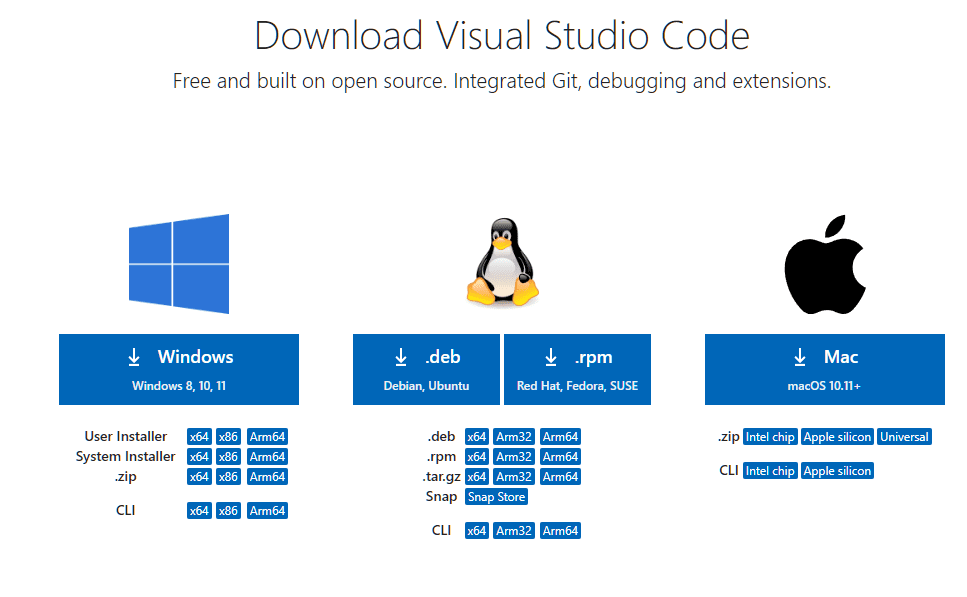
Po pobraniu, uruchom instalator i postępuj zgodnie z instrukcjami kreatora, aby zainstalować program na swoim komputerze.
Instalacja rozszerzenia PowerShell
Rozszerzenie PowerShell można zainstalować na dwa sposoby. Najpierw utwórz nowy plik z rozszerzeniem .ps1.
VS Code rozpozna, że pracujesz z PowerShell i zasugeruje instalację „rozszerzenia PowerShell” od Microsoft.
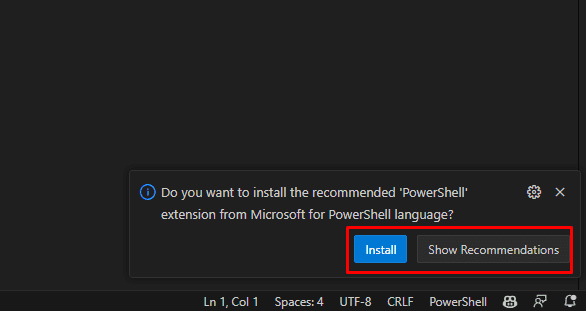
Możesz kliknąć „Zainstaluj”, aby zainstalować rozszerzenie, lub „Pokaż rekomendację”, aby dowiedzieć się o nim więcej.
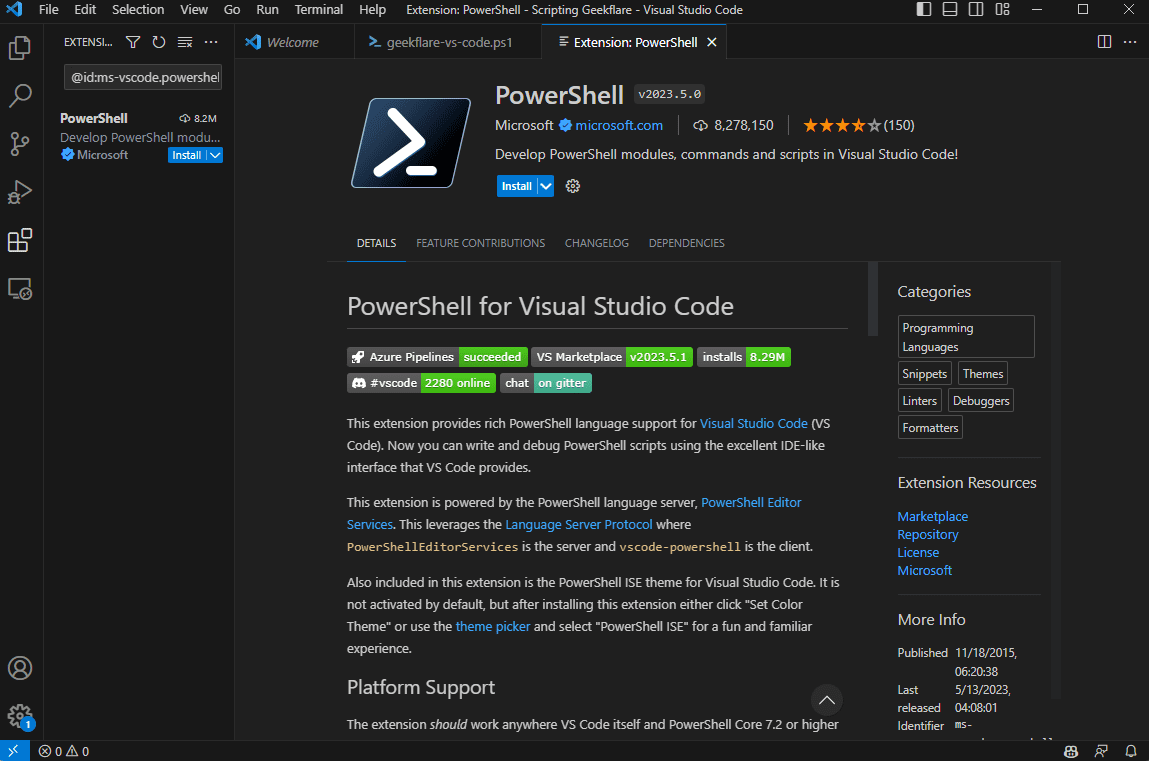
Jeśli VS Code nie zasugeruje instalacji rozszerzenia, możesz je wyszukać ręcznie.
Kliknij ikonę czterech kwadratów (z jednym wysuniętym) lub naciśnij Ctrl + Shift + X, aby otworzyć okno rozszerzeń. Wyszukaj „PowerShell by Microsoft” i kliknij pierwszy wynik. Następnie kliknij „Zainstaluj”.
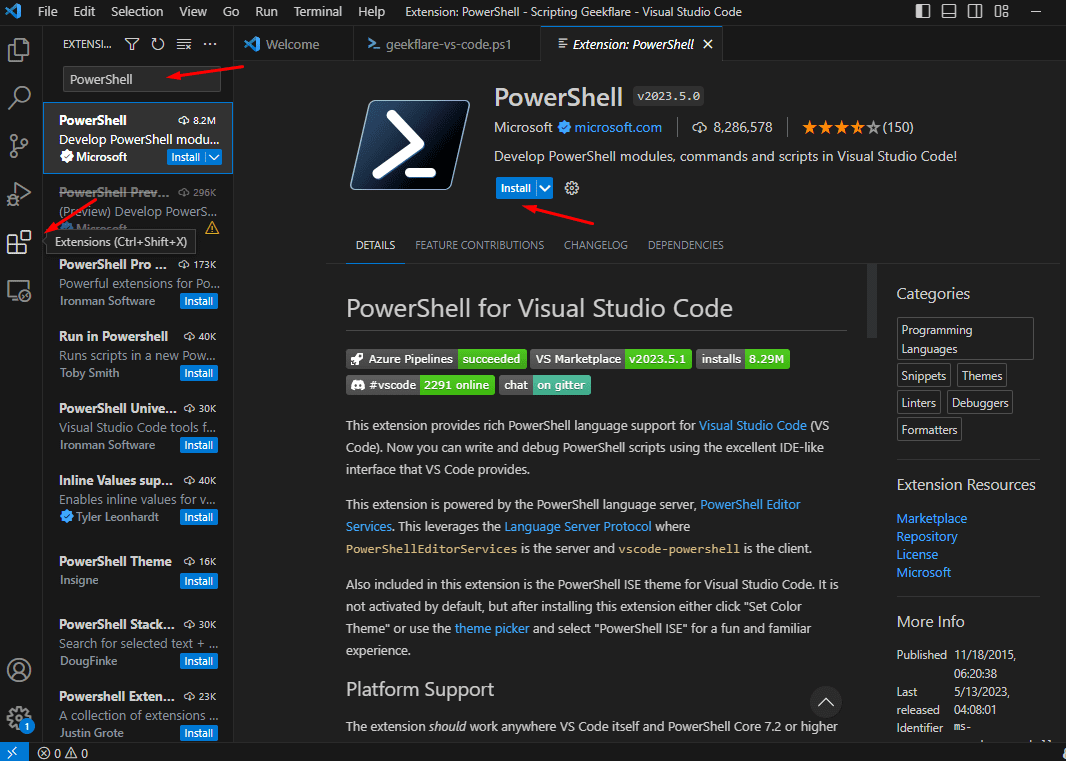
Na koniec, program zapyta, czy ufasz autorom plików w obszarze roboczym. Kliknij „Trust Workspace & Install”, aby zakończyć instalację.
Tworzenie skryptu PowerShell w VS Code
Masz już poprawnie zainstalowane VS Code z rozszerzeniem, więc możesz stworzyć swój pierwszy skrypt PowerShell.
Jeśli nie utworzyłeś jeszcze pliku, zrób to, wykonując poniższe kroki:
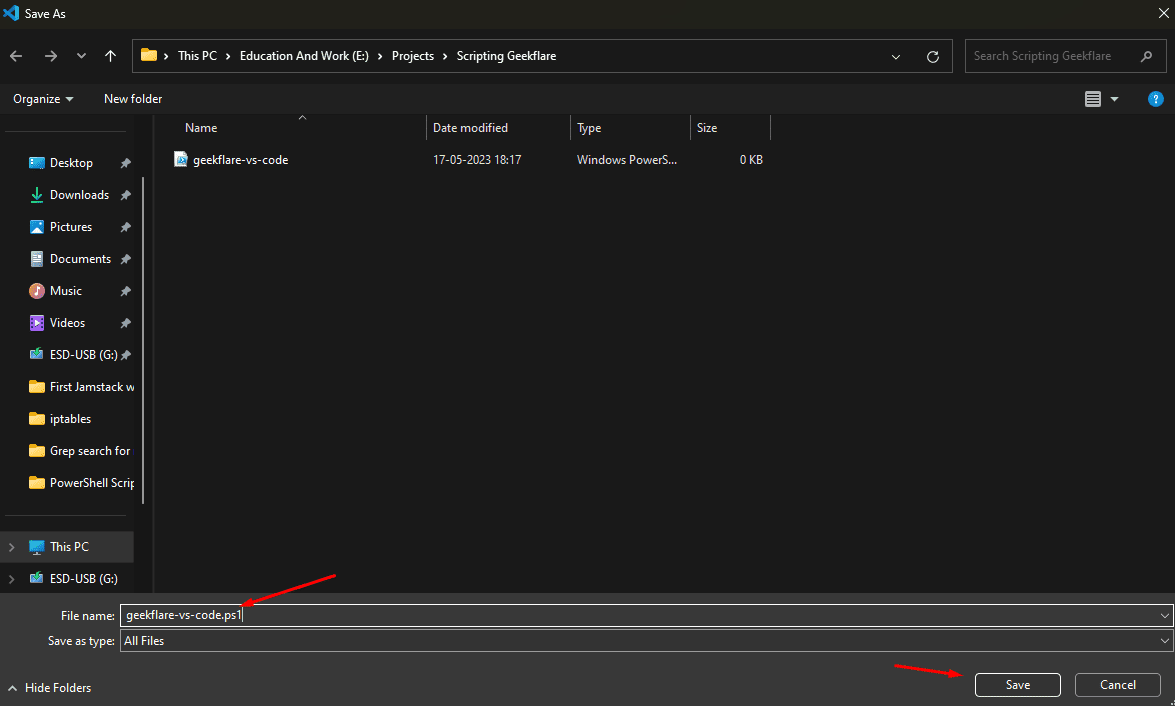
To wszystko! Możesz teraz pisać kod. W naszym przykładzie użyjemy polecenia `Write-Host „To jest skrypt VS Code napisany dla newsblog.pl”`.
Jak uruchomić skrypt, dowiesz się w dalszej części artykułu!
#2. Z Notatnikiem
Tworzenie skryptów PowerShell w Notatniku jest proste.
Wystarczy wykonać poniższe kroki:
1. Otwórz Start i wyszukaj Notatnik.
2. Kliknij go prawym przyciskiem myszy i wybierz „Uruchom jako administrator”.
3. Wpisz swój skrypt.
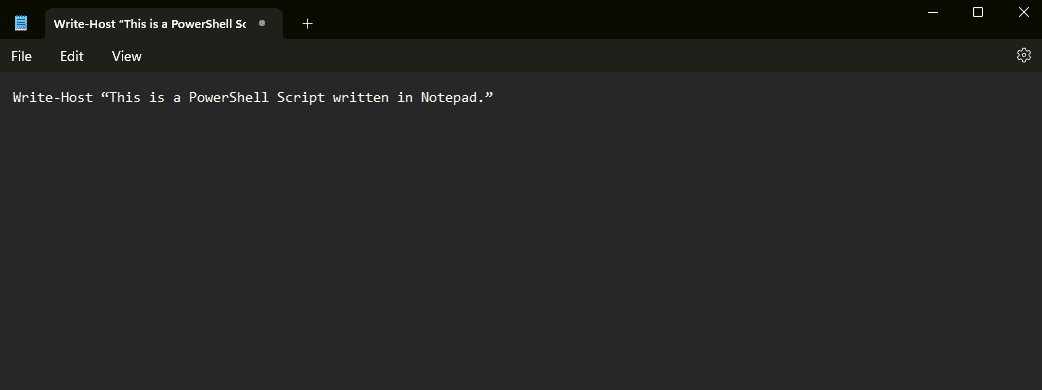
4. W naszym przykładzie wpiszemy: `Write-Host „To jest skrypt PowerShell napisany w Notatniku”`.
5. Przejdź do menu „Plik” i wybierz „Zapisz jako”.
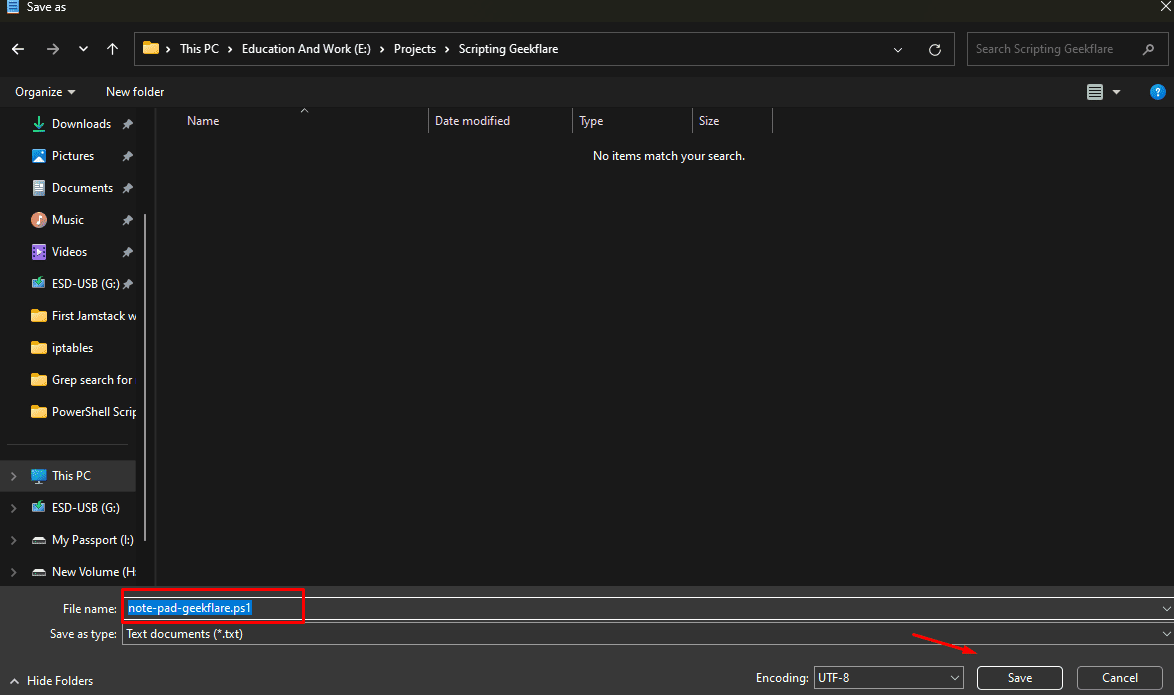
6. Wprowadź nazwę skryptu PowerShell i kliknij „Zapisz”.
Gratulacje! Skrypt PowerShell został pomyślnie utworzony za pomocą Notatnika.
#3. Z PowerShell ISE
PowerShell w systemie Windows oferuje także swoje zintegrowane środowisko skryptowe. Można go używać do kodowania skryptów bez konieczności korzystania z zewnętrznych edytorów.
Aby z niego skorzystać, wykonaj poniższe kroki:
1. Otwórz menu Start.
2. Wyszukaj „Windows PowerShell ISE”.
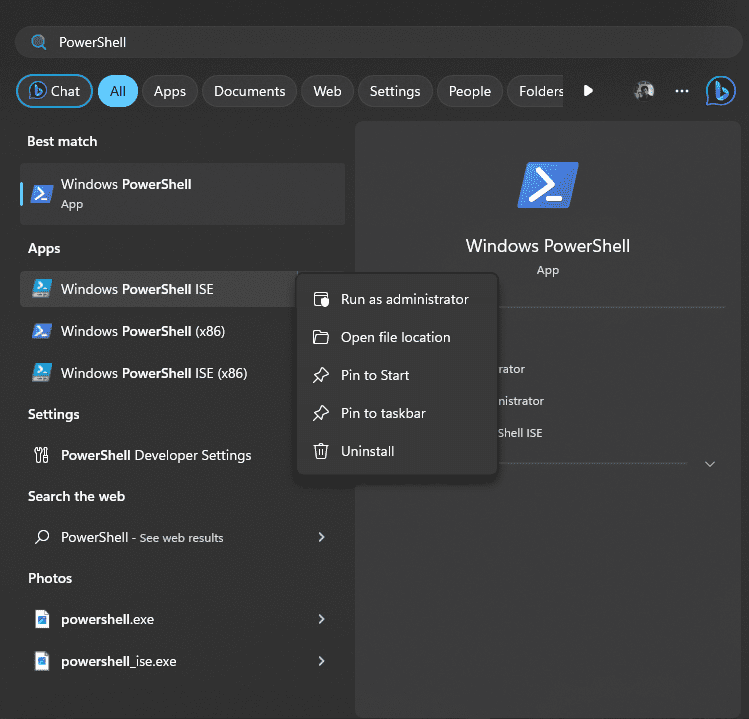
3. Wybierz pierwszy wynik, kliknij prawym przyciskiem myszy i wybierz „Uruchom jako administrator”. Spowoduje to otwarcie okna PowerShell ISE.
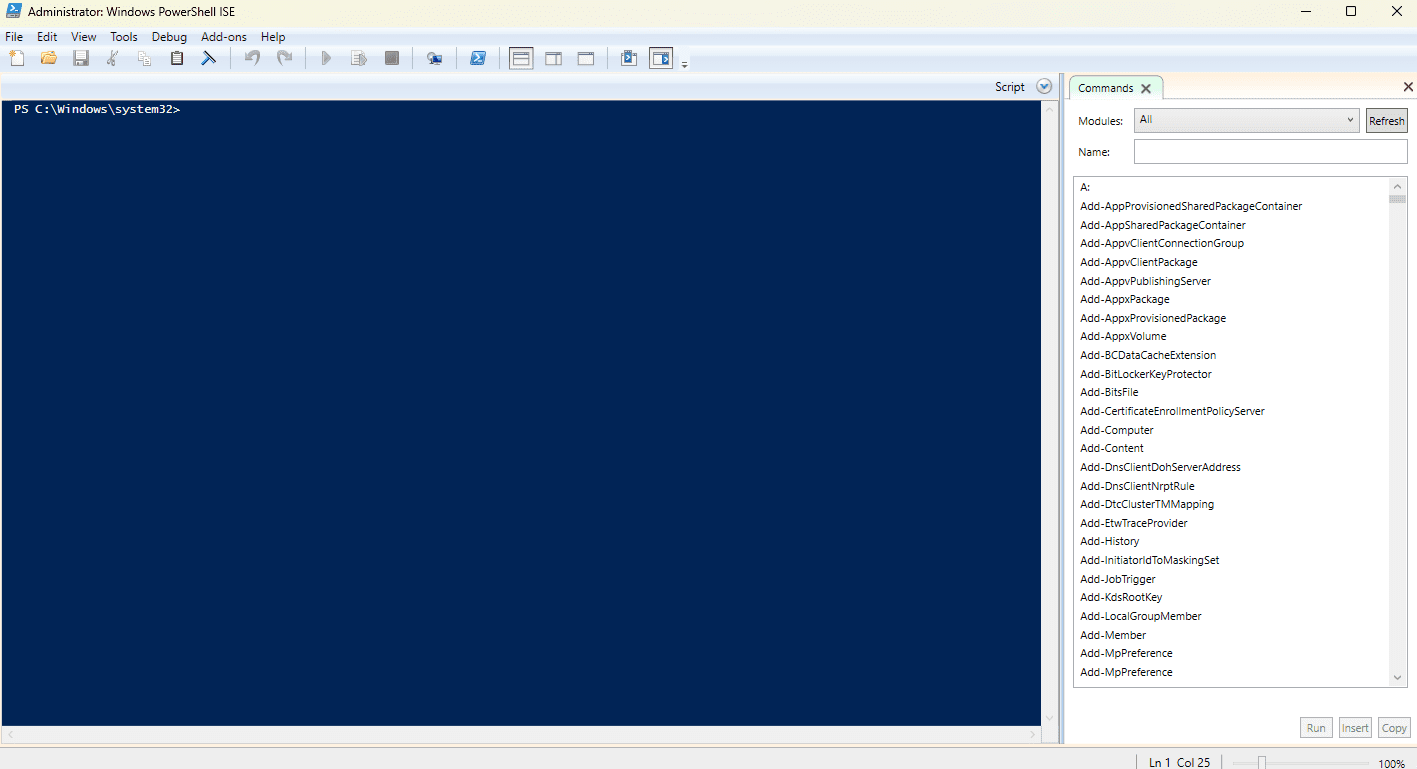
4. Kliknij „Plik” i wybierz „Nowy”. Otworzy się nowe okno pliku.
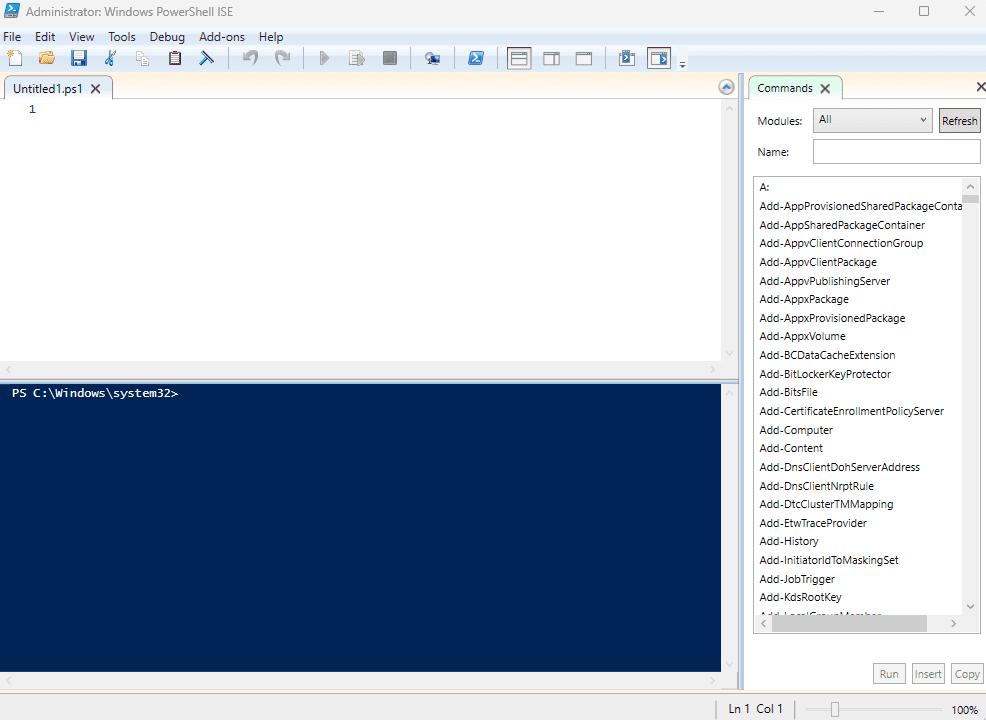
7. Wpisz swój skrypt. W naszym przykładzie wpiszemy: `Write-Host „To jest skrypt PowerShell napisany przy pomocy PowerShell ISE”`.
8. Po zakończeniu, przejdź do „Plik” i „Zapisz jako”.
9. Wybierz nazwę pliku i kliknij „Zapisz”.
Skrypt można uruchomić bezpośrednio z PowerShell ISE. Kliknij przycisk „Uruchom” na górze okna. Jeśli pojawią się błędy bezpieczeństwa, sprawdź poniższe informacje, jak je rozwiązać.
Jak rozwiązać błąd bezpieczeństwa i uruchomić skrypt PowerShell?
Jak już wspomnieliśmy, Windows ma surowe zasady bezpieczeństwa dotyczące uruchamiania skryptów. Aby je obejść, trzeba włączyć wykonywanie skryptów.
Wykonaj poniższe kroki:
Teraz możesz uruchamiać swoje skrypty!
W przypadku PowerShell ISE, uruchomienie skryptu będzie wyglądało tak:
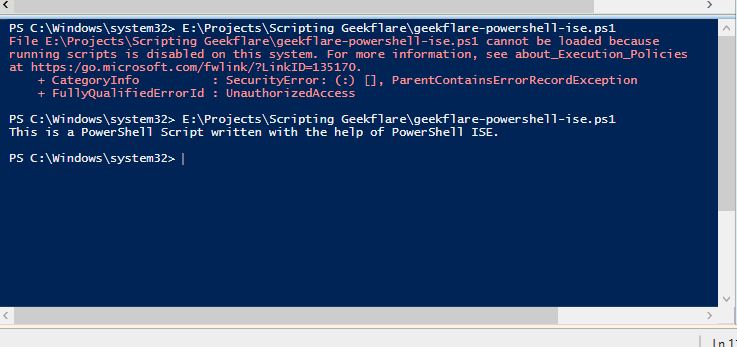
W Visual Studio Code będzie to wyglądało następująco:
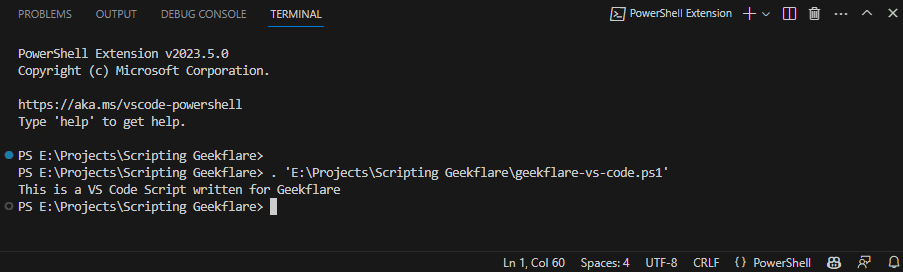
W przypadku Notatnika, skrypt należy uruchomić bezpośrednio z wiersza polecenia PowerShell:

Najlepsze praktyki podczas pisania i uruchamiania skryptów PowerShell
Podczas pracy ze skryptami PowerShell warto stosować się do następujących zasad:
- Używaj pełnych nazw cmdletów, zamiast aliasów. Aliasy są wygodne w interakcji z konsolą, ale mogą utrudniać czytelność skryptu.
- Unikaj `Write-Host`, który ma ograniczoną funkcjonalność. Do wyświetlania tekstu używaj `Write-Output`. `Write-Host` może być używany do wyświetlania tekstu o określonym kolorze.
- Używaj rzeczowników cmdletów w liczbie pojedynczej, a nie mnogiej.
- Stosuj zatwierdzoną kolejność cmdletów.
- Określaj rozszerzenia aplikacji, aby zwiększyć przejrzystość i czytelność kodu.
- Używaj dedykowanych edytorów kodu PowerShell, takich jak VS Code lub PowerShell ISE. Oferują one szereg funkcji usprawniających pisanie i wykonywanie skryptów. Notatnik jest możliwy, ale ogranicza funkcjonalność.
- Komentuj kod, ale z umiarem, aby nie pogorszyć czytelności i łatwości konserwacji.
- Ustaw odpowiednie uprawnienia bezpieczeństwa do uruchamiania skryptów PowerShell.
Podsumowanie
To wszystko! Wiesz już, jak tworzyć i uruchamiać skrypty PowerShell za pomocą Notatnika, VS Code i PowerShell ISE. Każde z tych narzędzi jest odpowiednie do pisania i uruchamiania skryptów.
Jednakże, zgodnie z najlepszymi praktykami, zalecamy unikanie Notatnika ze względu na ograniczoną funkcjonalność. Dedykowane edytory, takie jak VS Code i PowerShell ISE, oferują znacznie więcej możliwości.
Zachęcamy do przeczytania artykułu o tym, jak sprawdzić wersję PowerShell i zaktualizować ją na serwerze Windows.
newsblog.pl
Maciej – redaktor, pasjonat technologii i samozwańczy pogromca błędów w systemie Windows. Zna Linuxa lepiej niż własną lodówkę, a kawa to jego główne źródło zasilania. Pisze, testuje, naprawia – i czasem nawet wyłącza i włącza ponownie. W wolnych chwilach udaje, że odpoczywa, ale i tak kończy z laptopem na kolanach.